В това ръководство ще разгледаме по-подробно как да настроим Wi-Fi рутер Keenetic Start KN-1110. Нека да видим как да свържете интернет и да настроите wifi мрежа. За нас това е особено интересно, тъй като в допълнение към актуализирания външен дизайн в сравнение с предишните модели, произведени под марката Zyxel, фърмуерът на рутера също претърпя промени. Сега администраторският раздел стана много по-лесен и удобен за настройване на безжична мрежа. Между другото, само преди няколко дни публикувах пълен преглед на Kinetic Start.
Инструкции за свързване на рутера Keenetic Start към компютър чрез кабел
За да свържете рутера на Keenetic Start с компютър и Интернет и да конфигурирате wifi мрежа в него, можем да направим два начина:
- Свържете го към компютъра, като използвате патчкорда, който се намира в кутията
- Или веднага се свържете с безжичния сигнал от рутера
Кой да изберете, зависи от вас. За стационарен компютър кабелната връзка е за предпочитане, особено ако има wifi адаптер. За него трябва да извадите кабела от интернет доставчика от мрежовата карта на компютъра и да го поставите в WAN конектора (син) на рутера Keenetic Start.

Свързваме свързващия кабел от комплекта с единия край към свободен LAN порт, а другия към компютъра, където преди е минавал интернет кабелът.

Свързване на рутера Keenetic Start към лаптоп чрез wifi
Безжичният метод е идеален за настройка на рутер Keenetic от лаптоп. Веднага щом захранвате Kinetic от мрежата, той веднага започва да предава wifi сигнала. Ще намерите името му на стикер на кутията на рутера. Той е различен за всяко копие и обикновено изглежда като "KEENETIC-1234" с разлика в последните четири цифри. Там ще бъде посочена и паролата по подразбиране за свързване към тази мрежа - също индивидуална всеки път.

Ако планирате да използвате смартфон за конфигуриране, тогава най-доброто решение би било да инсталирате мобилното приложение Keenetic, чрез което можете също да се свържете с безжичната мрежа на рутера.

Съветник за настройка на рутера Keenetic Start KN-1110
След като се свържете с рутера, за да влезете в контролния му панел, отворете браузър на компютър или лаптоп и въведете //192.168.1.1 или //my.keenetic.net в адресната лента. Ако никой от адресите не влиза в настройките, решението също е на нашия уебсайт.
Промяна на паролата по подразбиране Keenetic Start
За начинаещи потребители на wifi рутер препоръчвам да стартирате настройката на Keenetic Start със съветник стъпка по стъпка. Първият прозорец ще предложи да промените езика на уеб интерфейса на руски.
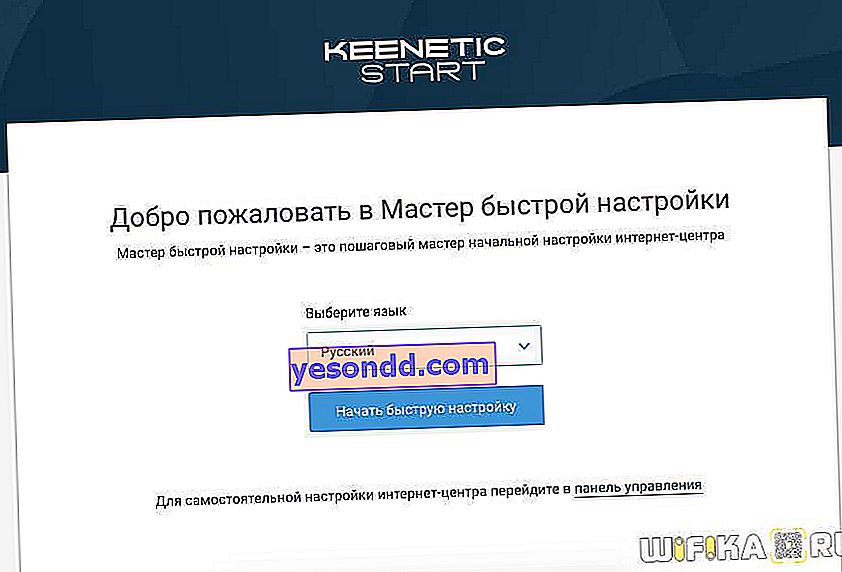
След това задайте парола за достъп до администраторския раздел.
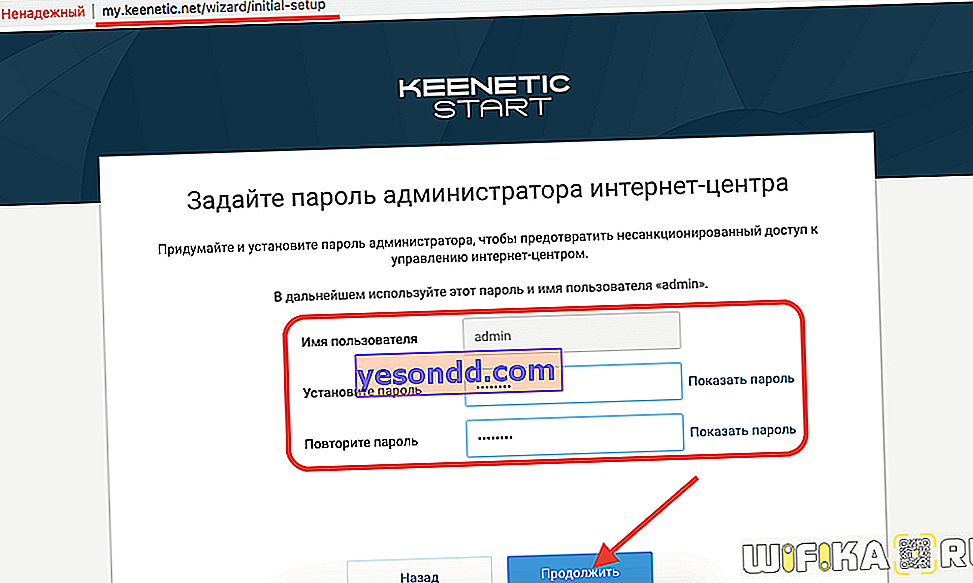
В случай, че намерите стара версия на синия фърмуер на вашия рутер, ще ви бъде по-удобно да го конфигурирате според друга инструкция за Zyxel Keenetic.
Настройване на маршрутизатор Keenetic за свързване с Интернет
Следващите няколко стъпки са посветени на избора на режим на работа и тип интернет връзка. На първо място, ние ще изберем в какво качество ще се използва Keenetic Start: като основен рутер, или усилвател на сигнал или wifi адаптер.
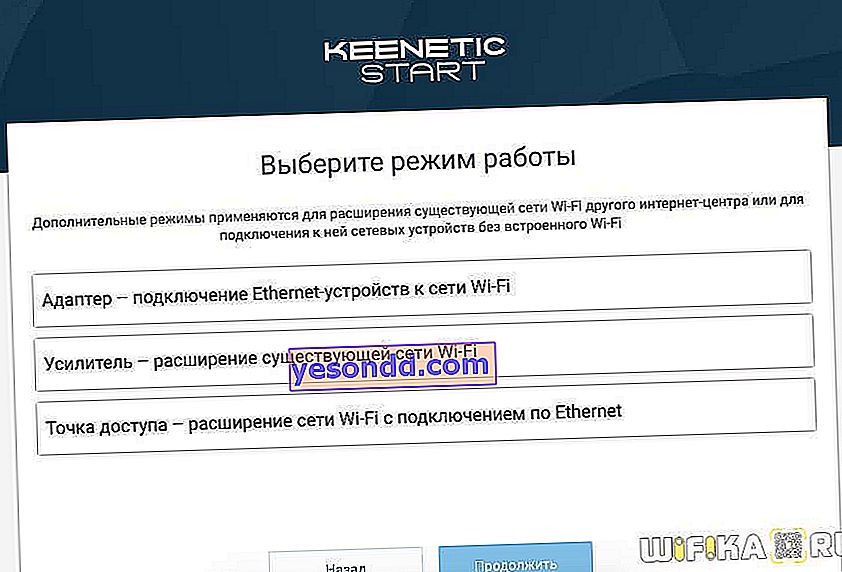
Ако втората и третата опция, отидете на раздела "Допълнителни режими" и изберете желания. Ще ви разкажа повече за тях отделно, но сега ще конфигурираме Keenetic Start като основен рутер, така че изберете "Ethernet"
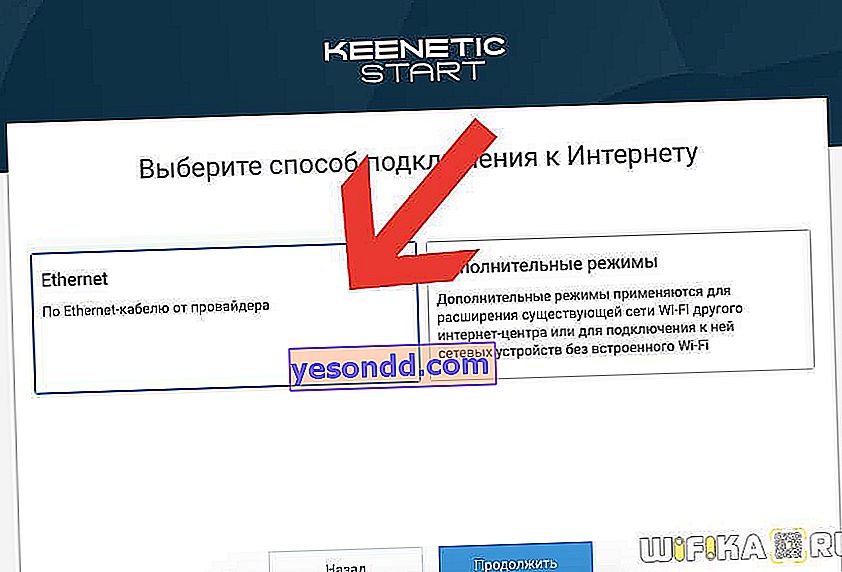
След това трябва да изберете услугата, която искате да конфигурирате - Интернет или IP телевизия. Ние избираме първия.
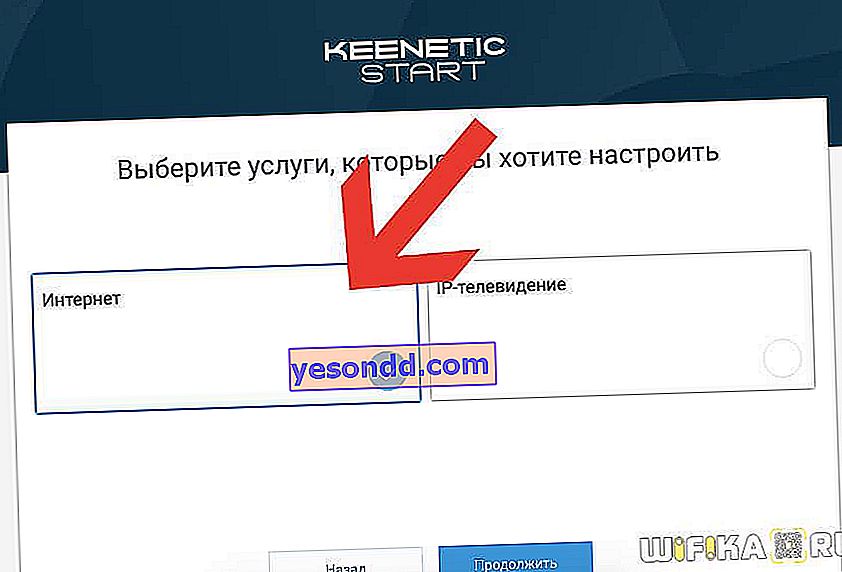
След това решаваме дали да оставим MAC адреса на рутера или да го клонираме от компютъра. Трябва да изясните това с вашия доставчик на интернет услуги (някои доставчици на интернет свързват устройството чрез MAC, като не позволяват на други да влизат в мрежа), но за да избегна ненужни разговори, обикновено го копирам от основния компютър, който преди това е бил свързан чрез кабел.
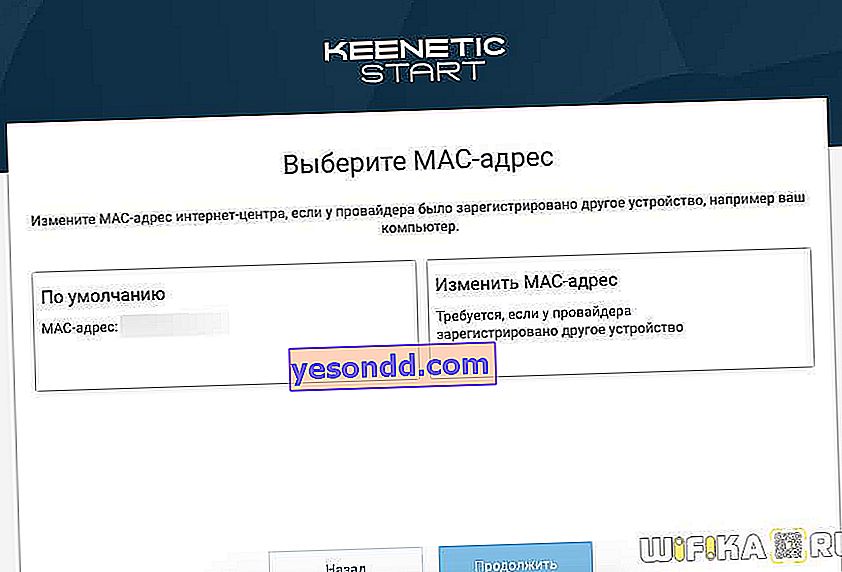
Сега най-важното е да изберете правилните IP параметри за свързване към интернет. Изборът се прави от три вида:
- Автоматично - за всички видове
- Ръчно - за статичен IP
- Без IP адрес - PPPoE
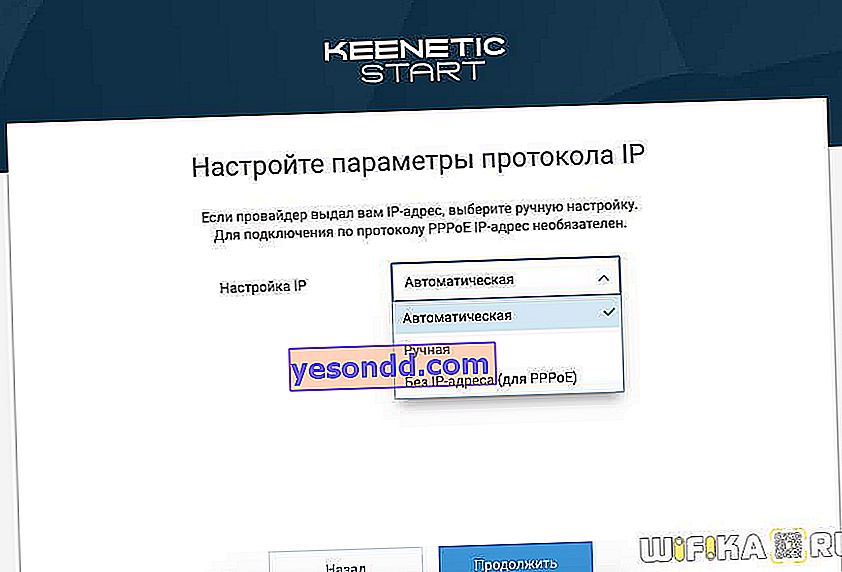
Статичен IP
Ако вашият тип интернет връзка е "Статичен IP", изберете го в списъка и след това въведете IP адреса, маската и шлюза, предоставени от вашия доставчик.
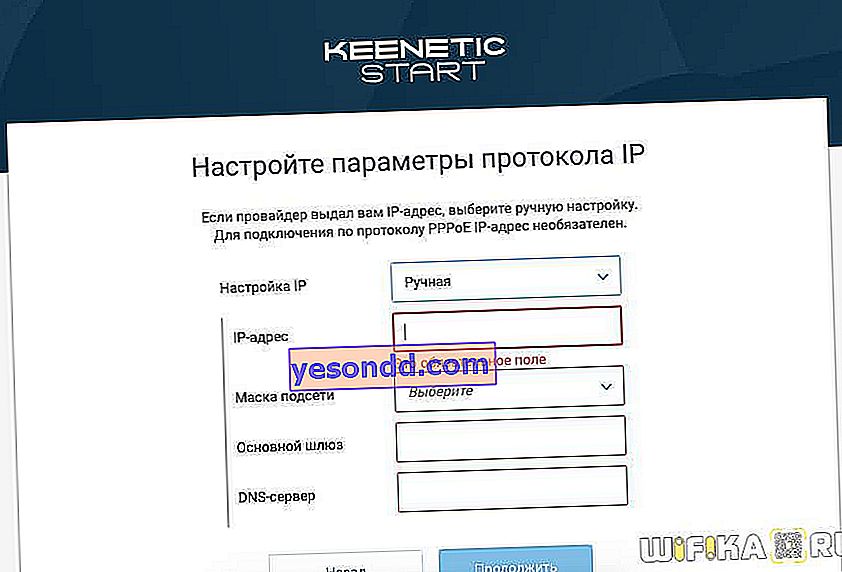
За всички останали изберете „Автоматично“ и отидете на страницата за избор на конкретен тип.

Настройване на Keenetic за интернет абонати на Rostelecom - PPPoE
Ако сте абонат на Ростелеком, ще трябва да изберете типа на PPPoE интернет връзка. Използва се и от някои други доставчици, проверете в договора си. Тук ще трябва да въведете потребителско име и парола, за да се свържете с Интернет.
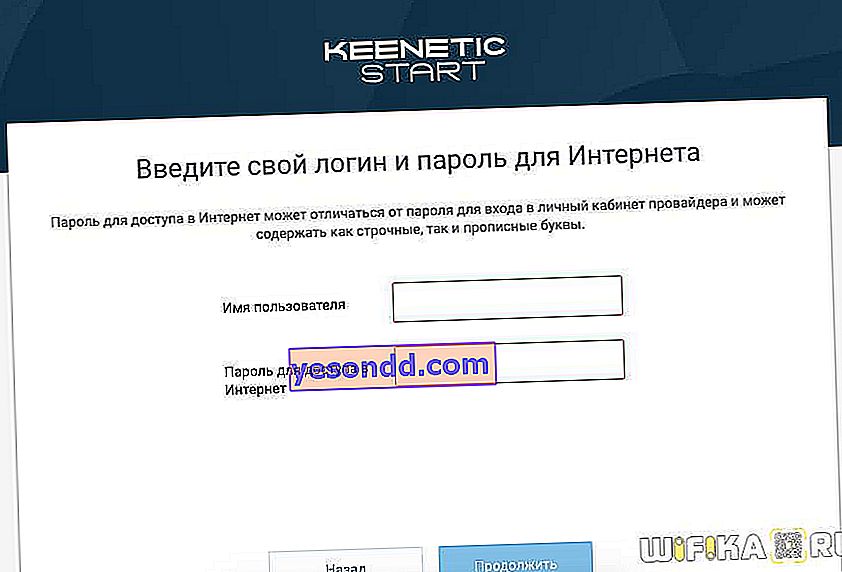
Как да свържете Keenetic с интернет от Beeline - L2TP / PPTP
L2TP се използва дори по-рядко, но колкото и да е странно, Beeline го използва. Ако това е вашият случай, тогава освен потребителското име и паролата трябва да регистрирате и адреса на vpn сървъра.
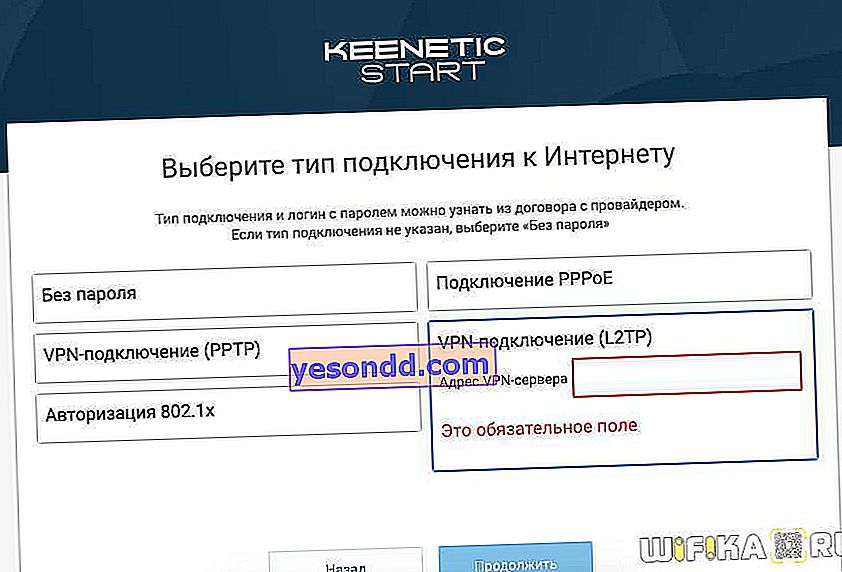
Настройка на DHCP (динамичен IP)
Повечето доставчици използват обикновен DHCP или динамичен IP за свързване на рутера към Интернет. Не е необходимо ръчно да регистрирате нищо от този тип и Keenetic се конфигурира автоматично. Ако и вие като мен го използвате точно, след това щракнете върху „Без парола“ и изчакайте маршрутизаторът да се свърже.

След това можете незабавно да активирате мрежовата защита срещу кибер заплахи и да ограничите достъпа до нежелани ресурси с помощта на Yandex DNS или AdGuard DNS услуги
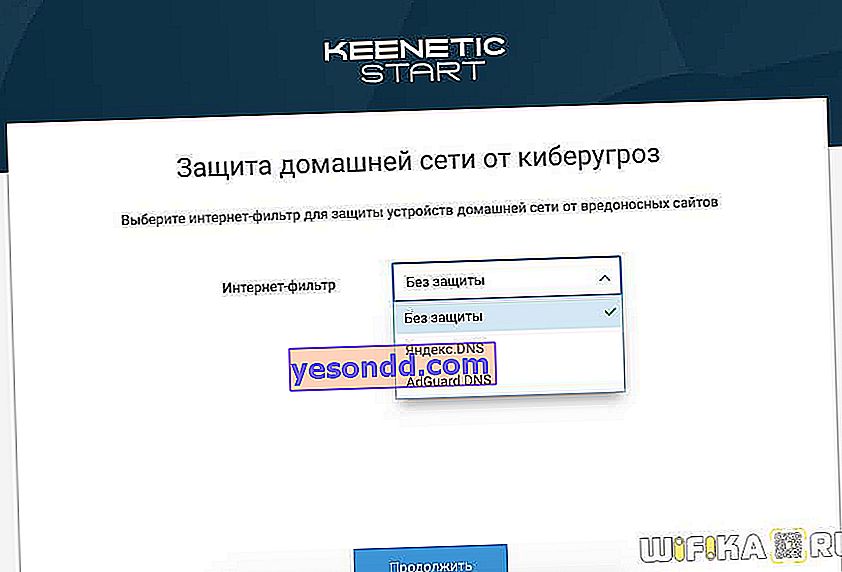
И накрая, на последната стъпка ще се покаже информация за WiFi мрежата - за съжаление не можете да я конфигурирате тук, така че излезте от съветника и отидете в главното меню.
Настройване на Keenetic WiFi мрежа
За да зададете необходимите параметри за WiFi връзка на рутера Keenetic Start, трябва да отидете в раздела "Домашна мрежа". Тук можем:
- Активирайте безжичен сигнал
- Задайте име на мрежа
- Промяна на паролата
- Присвояване на тип криптиране - по подразбиране се използва най-сигурният, затова препоръчвам да го оставите (WPA2-PSK)
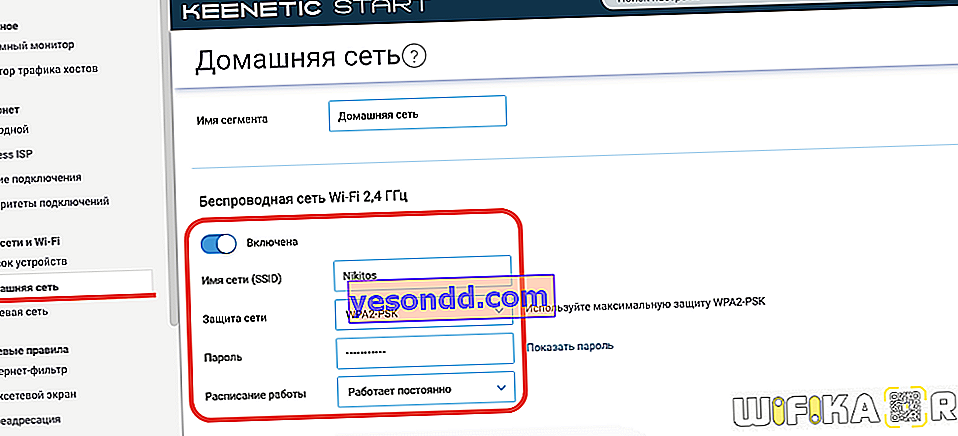
Ако кликнете върху връзката "Разширени настройки", ще отворите такива конфигурации като избор на канал, активиране на функцията WPS, промяна на силата на сигнала и увеличаване на пиковата скорост на ретранслатора.
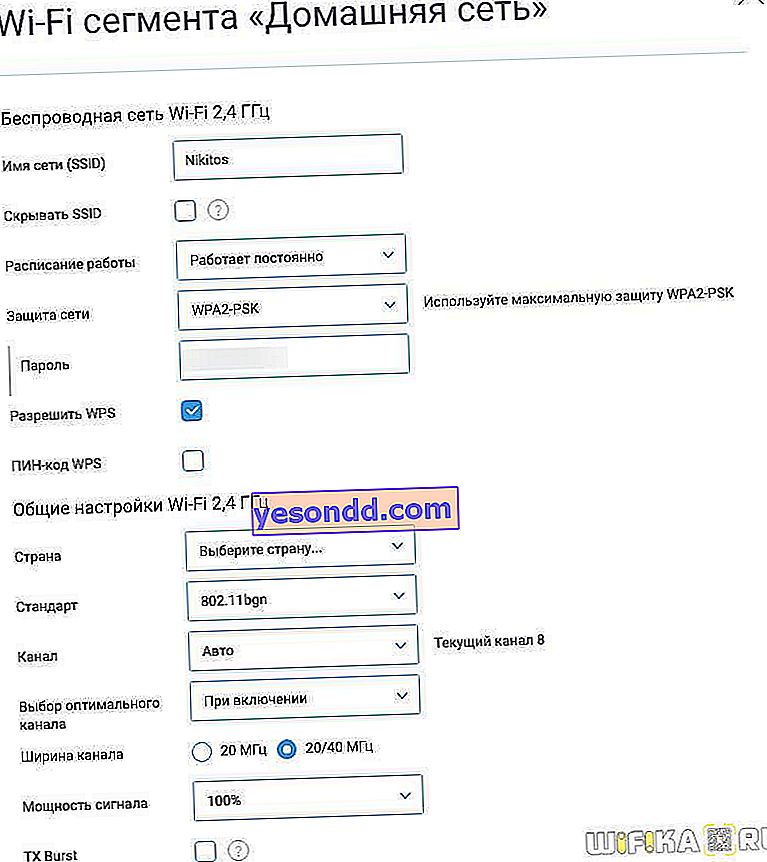
Прочетете за тези и други настройки на Keenetic Start в отделни публикации на нашия уебсайт.
